快速上手Git
版本控制
什么是版本控制?就是版本管理器
版本控制(Revision control)是一种在开发的过程中用于管理我们对文件、目录或工程等内容的修改历史,方便查看更改历史记录,备份以便恢复以前的版本的软件工程技术。
作用:
- 实现跨区域多人协同开发
- 追踪和记载一个或者多个文件的历史记录
- 组织和保护你的源代码和文档
- 统计工作量
- 并行开发、提高开发效率
- 跟踪记录整个软件的开发过程
- 减轻开发人员的负担,节省时间,同时降低人为错误
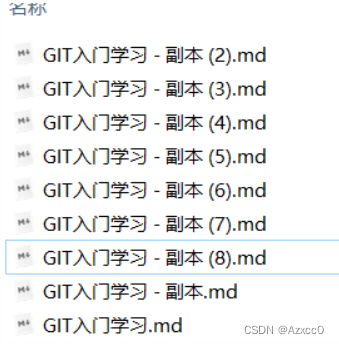
如上
常见的版本控制器
主流的如下:
- Git
- SVN
- CVS
- VSS
- TFS
启动Git
- 任意文件夹下右键即可,如笔者在桌面下右键
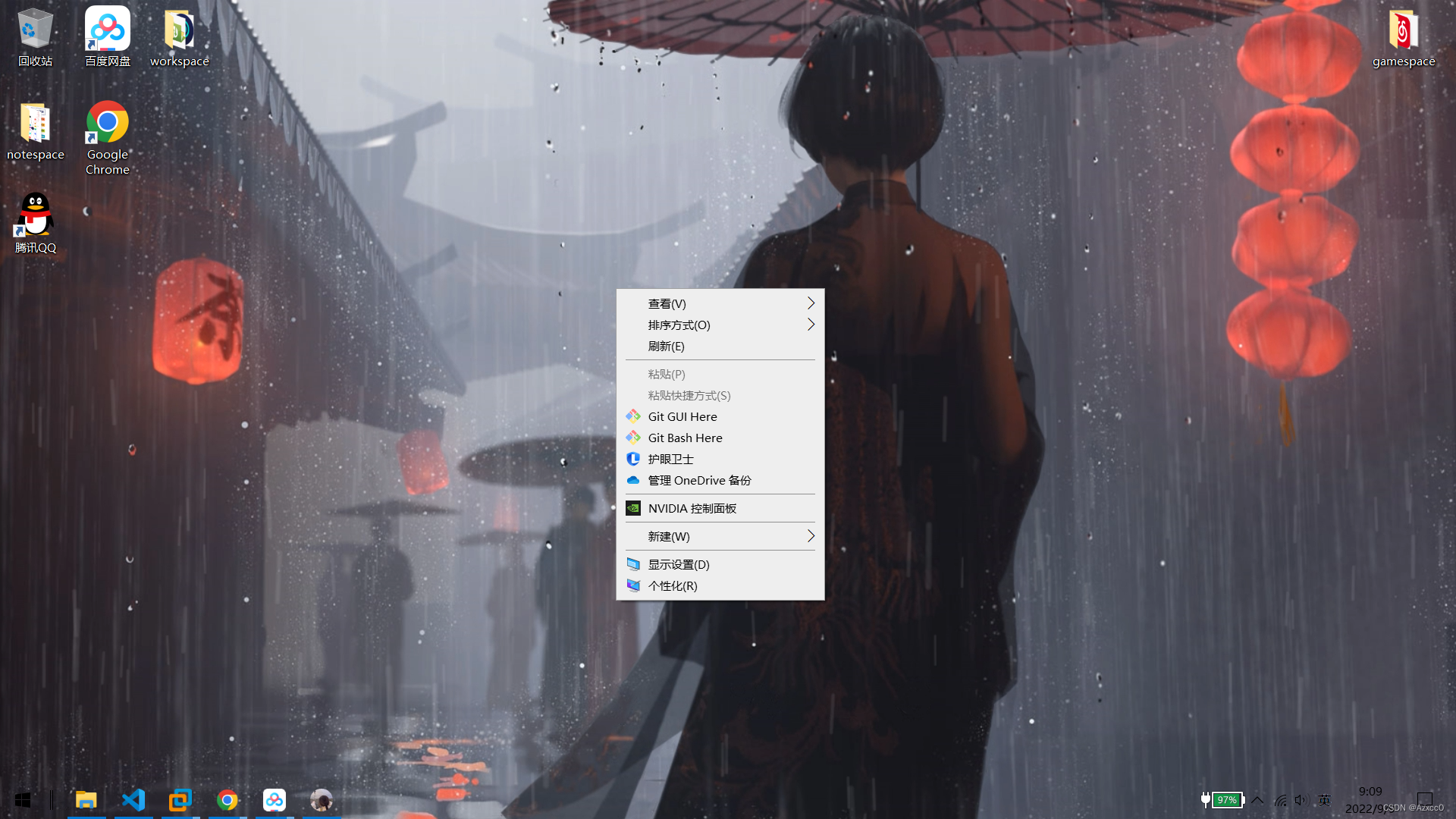
简单配置Git
所有的配置文件都保存在本地!
任意文件夹下右键打开Git bash,然后输入
git config -l
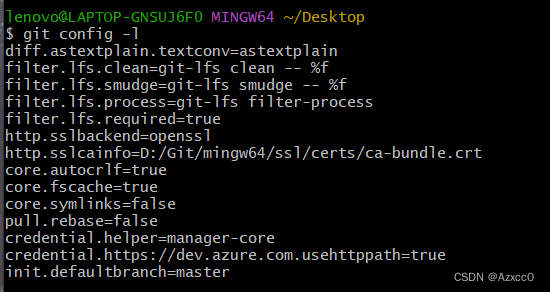
查看系统配置
git config --system --list
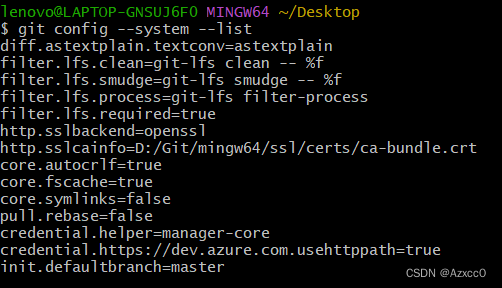
查看本地配置,这里是笔者自己还没有配置,并且还给我报错了
查看:git config --global --list
解决报错:git config --global --edit
切记,输入上面的命令会打开默认的编辑器,也就是你安装时候指定的编辑器,如果当时没有更改,那么就是vim

切记,用户名和邮件是必须要配置的,而且是最低配置要求
可以在本地查找git配置文件
进入安装目录/Git/etc/里即可
至于用户目录,是在C:/里,自己搜索一下
Git基本理论
Git本地有三个工作区域:
- 工作区:平时存放项目代码的地方
- 暂存区:用于临时存放你改动的地方,事实上它只是一个文件,报错即将提交到文件列 表心里
- 版本库:又称之为本地仓库,这个不算工作区,而是Git的版本库,里面有你提交所有版本的数据
- 远程仓库:托管代码的平台
加粗文本 加粗文本
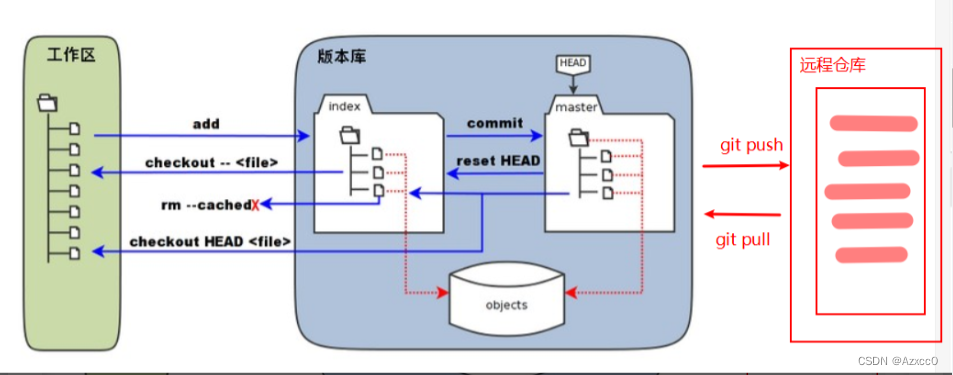
工作流程
一般是这样的:
- 在工作目录中添加、修改文件;
- 将需要进行版本管理的文件放入暂存区域;
- 将暂存区域的文件提交到git仓库。
因此,git管理的文件有三种状态:已修改(modified),已暂存(staged),已提交(committed)
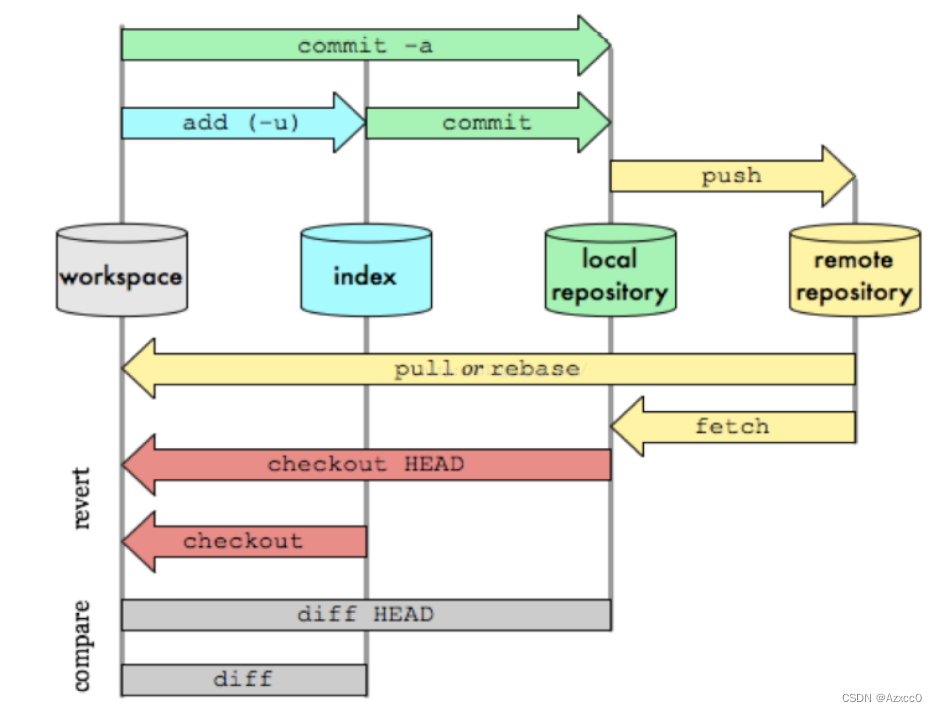
简单命令
shell里,#是注释
初始化当前所在项目,用于项目已有的情况:
git init
用于没有的情况:
git init your_project
查看文件状态
git status
提交所有文件到暂存区
git add .
提交暂存区中的内容到本地仓库:
git commit -m "消息内容" #分号里是你想批注的话,一般是简单概括
忽略文件配置
显然我们并不想提交全部文件,所以需要学习如何只提交部分文件
只需要在项目文件夹下新建.gitignore即可,切记,名字只能.gitignore
然后简单配置一下
#为注释
*.txt #忽略所有.txt文件
!test.txt #但不忽略test.txt
folder/ #folder文件夹下的都不纳入
萌新错误(是我了)
错误一:

以上的意思是说,README.md还没有被git管控,所有要先git add your_file_name
如:
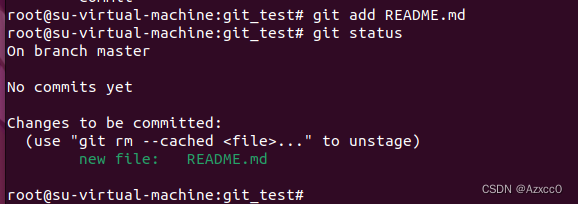
以上的意思是说,README.md文件已经被git管控而且被存到了unstage
那么就可以继续commit了,以下:

以上的意思是说,README.md已经被创建出来了,可以使用git log确认一下,以下:
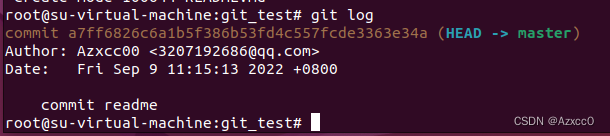
小规则:local用户commit时,优先级大于global用户
关于Git log
查看所有日志
查看head指向的分支(也就是当前分支)
git log
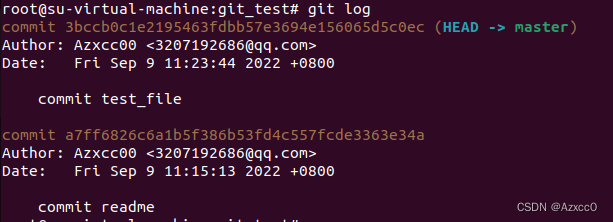
查看所有分支
这里因为笔者只有一个所以只显示了一个:HEAD -> master,hhh
git log --all
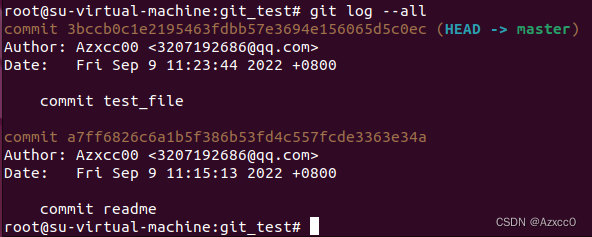
图形化
git log --graph
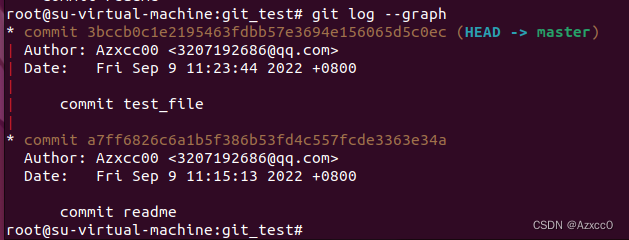
图形了,但是没有完全图形,hhh
速览:
git log --oneline

查看最近n次
git log -n
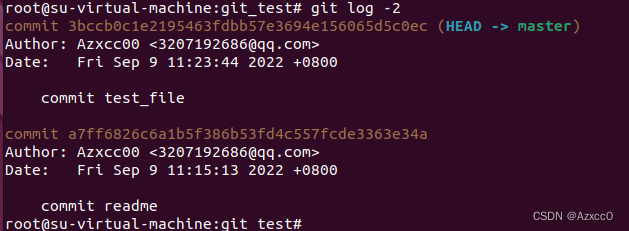
组合使用
当然,以上的选项都可以组合使用,例如:
查看最近几次和速览可以结合使用,如:

git 三个对象
一个commit对应一个树
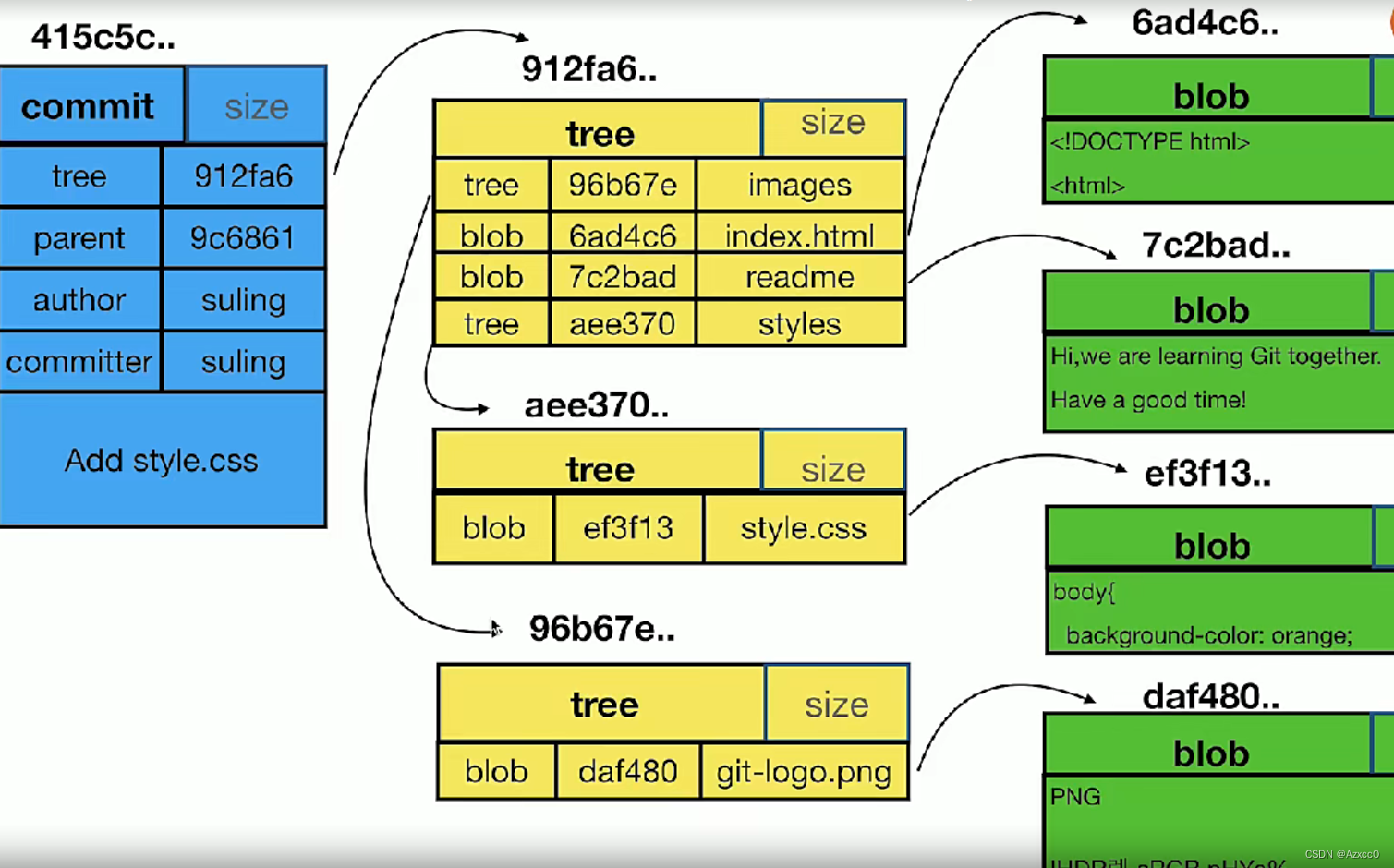
消息修改
修改最新的消息
git commit --amend
接下来会打开默认的编辑器
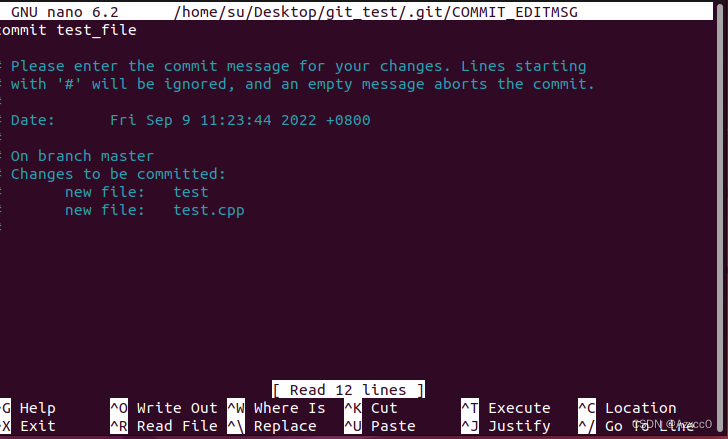
如图,第一行就是消息,修改即可
修改历史
git rebase -i id
这个id有点讲究,因为要修改信息要找到对应的一次的commit,既然修改了commit那么当前这次commit也会被修改,所以要再上一级的id才行
界面如下:
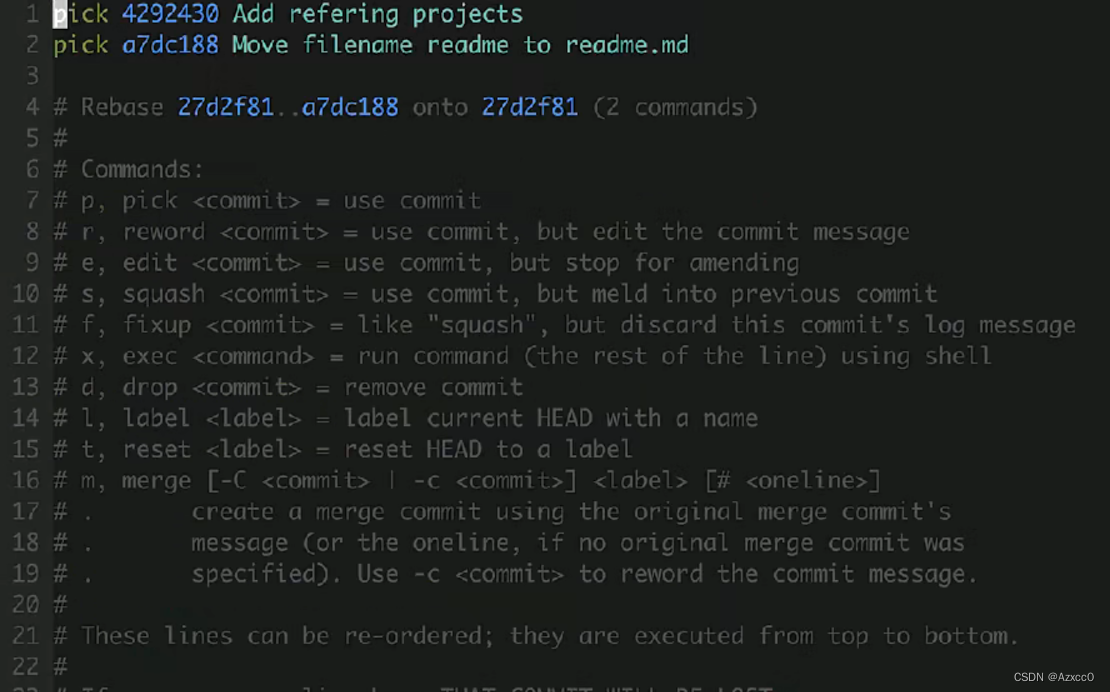
连接远程仓库(Github和Gitee)
创建公私钥
- 先检查是否已有公私钥
cd ~/.ssh
ls -al - 创建
ssh-keygen -t rsa -b 4096 -C "your_email@"
然后一路回车即可
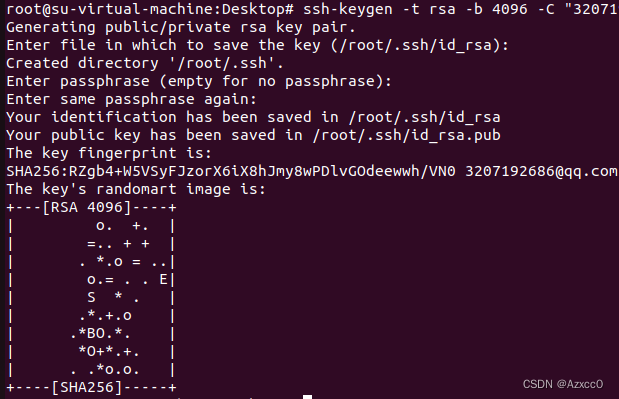
创建成功

如此添加到github即可
远程仓库
在gitee和github上创建仓库是非常简单的,下面介绍另一种情况,将本地项目和远程仓库连接
- 先复制自己项目的链接(就是你经常白嫖的那个链接)
- 在项目文件夹下,
git init git remote add origin your_stage
以上,便成功将本地仓库和远程仓库关联
校验是否关联成功
git remote -v

上传文件
git push -u origin master#这个origin可以自定义git push origin master
由于新建的远程仓库是空的,所以要加上-u这个参数,等远程仓库里面有了内容之后,下次再从本地库上传内容的时候只需下面这条即可